2020-04-10 08:37:01 +08:00
[#]: collector: (lujun9972)
[#]: translator: (geekpi)
2020-04-16 20:31:05 +08:00
[#]: reviewer: (wxy)
2020-04-16 20:31:55 +08:00
[#]: publisher: (wxy)
[#]: url: (https://linux.cn/article-12116-1.html)
2020-04-10 08:37:01 +08:00
[#]: subject: (Build a private chat server with a Raspberry Pi and Rocket.Chat)
[#]: via: (https://opensource.com/article/20/3/raspberry-pi-rocketchat)
[#]: author: (Giuseppe Cassibba https://opensource.com/users/peppe8o)
使用树莓派和 Rocket.Chat 构建一个私人聊天服务器
======
2020-04-16 20:31:05 +08:00
> 使用这些简单、经济高效的开源工具构建自己真正的私人聊天和消息解决方案。
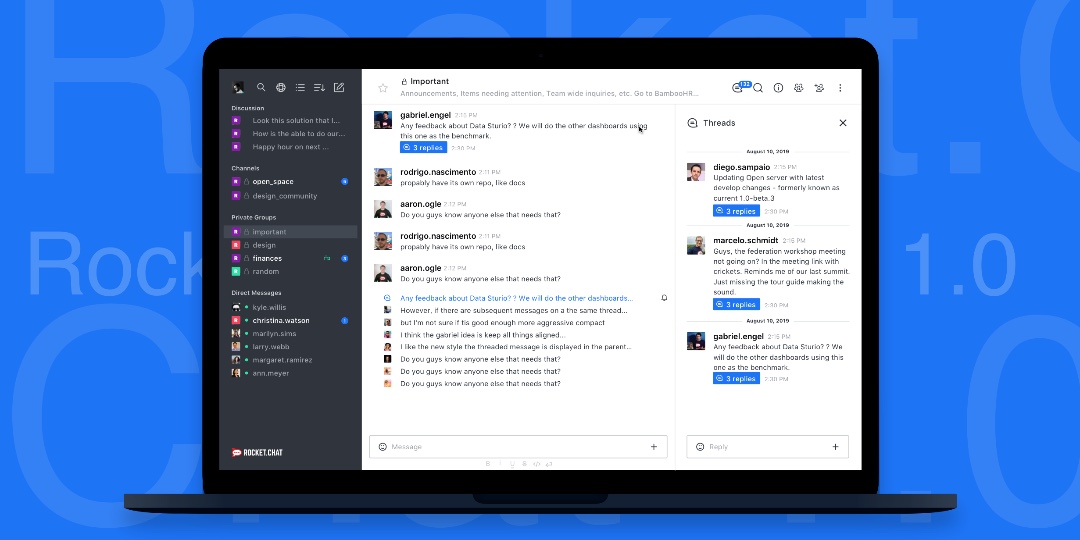
互联网提供了大量免费的消息服务。像 WhatsApp 和 Viber 这样的应用已经是我们日常生活的一部分,也是我们与亲朋好友沟通的最常见方式。但是,安全意识的提高,让人们对真正的私密聊天解决方案的需求越来越大。此外,消息类应用在我们的设备中占用了大量空间,因此一个备用聊天渠道可能对于我们与朋友分享媒体、信息和联系人很有作用。
2020-04-10 08:37:01 +08:00
今天,我们将了解如何使用[树莓派][2]和 Rocket.Chat 安装一个私人聊天和消息服务器。
### 什么是 Rocket.Chat?
2020-04-16 20:31:05 +08:00
[Rocket.Chat][3] 是一个开源解决方案,它提供了一个增强的聊天服务。它包括媒体共享、屏幕共享和视频/音频呼叫支持等协作工具。
2020-04-10 08:37:01 +08:00
它可以通过浏览器或从所有主要应用商店(
2020-04-16 20:31:05 +08:00
除了社区版本外,
2020-04-10 08:37:01 +08:00
### 我们需要什么
2020-04-16 20:31:05 +08:00
对于这个项目,我将使用更便宜的树莓派 3A+。树莓派 3B 和 3B+ 以及树莓派 4B 应该也可以用同样的方法。
2020-04-10 08:37:01 +08:00
2020-04-16 20:31:05 +08:00
我也建议使用一块高性能 SD 卡,因为 Rocket.Chat 会给树莓派带来很大的负载。如其他文章中所述,高性能 SD 卡可显著提高 Raspbian 操作系统的性能。
2020-04-10 08:37:01 +08:00
我们将使用 Raspbian 的精简版本,拥有预配置的 WiFi 访问和 SSH 服务,因此不需要键盘或 HDMI 线缆。
### 分步过程
2020-04-16 20:31:05 +08:00
从[安装最新版本的 Raspbian Buster Lite][5] 开始。
2020-04-10 08:37:01 +08:00
我们将使用 [Snap][6] 简化 Rocket.Chat 安装。通过 SSH 登录并从终端输入:
```
sudo apt-get update
sudo apt-get upgrade
```
安装 Snap:
```
2020-04-16 20:31:05 +08:00
sudo apt-get install snapd
2020-04-10 08:37:01 +08:00
```
安装 Snap 后,我们需要重启系统使其正常工作:
```
2020-04-16 20:31:05 +08:00
sudo reboot
2020-04-10 08:37:01 +08:00
```
再次通过 SSH 登录,并用以下简单的命令安装 Rocket.Chat:
```
2020-04-16 20:31:05 +08:00
sudo snap install rocketchat-server
2020-04-10 08:37:01 +08:00
```
2020-04-16 20:31:05 +08:00
从终端安装后,请等待一段时间,让 Rocket.Chat 初始化数据库和服务。休息一下,几分钟后,你应该能够在浏览器中访问 `http://<<YOUR_RPI_IP_ADDRESS>>:3000` ,你应该看到以下内容:
2020-04-10 08:37:01 +08:00
![Rocket Chat setup wizard][7]
2020-04-16 20:31:05 +08:00
填写所需的表单就可以了。经过四个简单的设置窗口后,你应该会进入 Rocket.Chat 主页:
2020-04-10 08:37:01 +08:00
![Rocket Chat home page][8]
享受吧!
2020-04-16 20:31:05 +08:00
本文最初发表在 [peppe8o.com][9],并获许重新发布。
2020-04-10 08:37:01 +08:00
--------------------------------------------------------------------------------
via: https://opensource.com/article/20/3/raspberry-pi-rocketchat
作者:[Giuseppe Cassibba][a]
选题:[lujun9972][b]
译者:[geekpi](https://github.com/geekpi)
2020-04-16 20:31:05 +08:00
校对:[wxy](https://github.com/wxy)
2020-04-10 08:37:01 +08:00
本文由 [LCTT ](https://github.com/LCTT/TranslateProject ) 原创编译,[Linux中国](https://linux.cn/) 荣誉推出
[a]: https://opensource.com/users/peppe8o
[b]: https://github.com/lujun9972
[1]: https://opensource.com/sites/default/files/styles/image-full-size/public/lead-images/email_chat_communication_message.png?itok=LKjiLnQu (Chat via email)
[2]: https://opensource.com/resources/raspberry-pi
[3]: https://rocket.chat/
[5]: https://peppe8o.com/2019/07/install-raspbian-buster-lite-in-your-raspberry-pi/
[6]: https://snapcraft.io/
[7]: https://opensource.com/sites/default/files/uploads/rocket-chat-setup-wizard.jpg (Rocket Chat setup wizard)
[8]: https://opensource.com/sites/default/files/uploads/rocket-chat-home.jpg (Rocket Chat home page)
[9]: https://peppe8o.com/private-chat-and-messaging-server-with-raspberry-pi-and-rocket-chat/